SD 카드에서 삭제된 사진은 카메라, DLSR, 캠코더, 안드로이드 휴대폰, Windows 컴퓨터, Mac 시스템, 드론 등 모든 장치에서 삭제된 사진일 수 있습니다.
삭제된 사진을 복원하는 방법을 찾고 계시다면 또는 SD 카드에서 사진이 누락됨,기기에서 기본 검사를 수행하여 SD 카드에서 삭제된 사진을 찾으세요. 찾지 못한 경우 해결 방법을 진행하세요. 와 같은:
목차
Remo Recover - 데이터 복구 도구를 사용하여 SD 카드에서 삭제된 사진 복원
안드로이드 폰의 SD 카드에서 삭제된 사진을 복구하세요
SD 카드의 사진 복구를 위한 첫 번째 옵션
- 휴지통/쓰레기통
- 실행 취소 옵션
- 이전 백업
휴지통/쓰레기통: SD 카드에서 삭제된 사진을 보관하는 휴지통이나 휴지통 폴더가 있는 장치를 사용하고 있는 경우 거기에서 이미지를 검색할 수 있습니다. 이미지를 찾아 복원하기만 하면 됩니다.
실행 취소 옵션: 이 솔루션은 SD 카드에서 중요한 사진을 삭제했다는 사실을 금방 깨닫게 될 때 특히 유용합니다.. 그냥 누르세요 Ctrl + Z (Windows) 그리고 Command + Z (Mac) 같은 폴더에 복원하려면
이전 백업: 외장 하드 드라이브나 클라우드 저장소에 SD 카드 사진을 백업했거나 파일 기록 또는 Time Machine 백업을 활성화한 경우 삭제된 SD 카드 사진을 거기에서 복구할 수 있습니다.
백업이 없고 SD 카드에 사진이 손실된 경우 SD 카드에서 사진을 복구하려면 효율적인 데이터 복구 소프트웨어가 필요합니다.
Remo Recover는 효율적이고 사용하기 쉬우며 모든 최신 및 이전 버전의 Windows 및 Mac과 호환되므로 SD 카드에서 사진을 복구하는 편리한 옵션입니다.
Remo Recover - 데이터 복구 도구를 사용하여 SD 카드에서 삭제된 사진 복원
도구를 사용하여 SD 카드에서 이미지를 복구하는 방법은 다음과 같습니다. UI는 Windows와 Mac 모두에서 동일합니다.
- 다운로드 및 설치 Remo 복구 Windows의 도구입니다
- SD 카드를 컴퓨터에 연결하고 애플리케이션을 실행합니다.
- 메인 화면에서 삭제된 사진을 복구하려는 SD 카드를 선택하고 스캔을 클릭하세요.
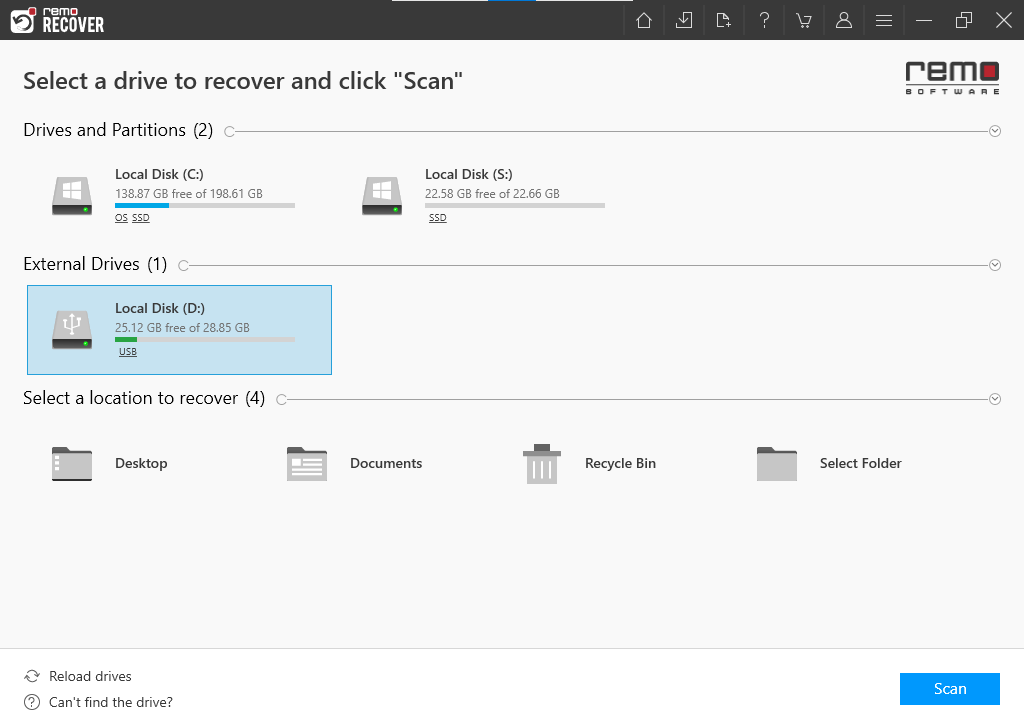
- Quickscan이 완료되면 다음을 클릭할 수 있습니다 Dynamic Recovery View SD 카드에서 처음 복구된 데이터를 보려면
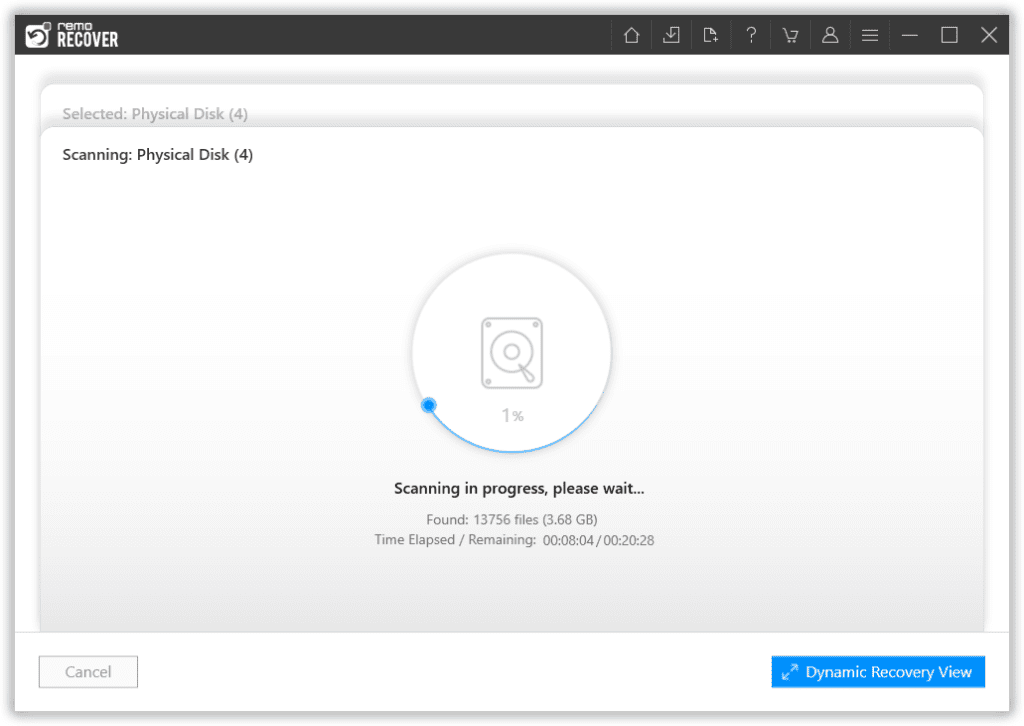
- 복구된 사진은 Deleted Files 그리고 Lost and Found Files 폴더.
세금 기준 소득 정책: 당신은 사용할 수 있습니다 Search box 그리고 Advanced Filter SD 카드에서 복구된 사진을 쉽게 정렬하는 옵션.
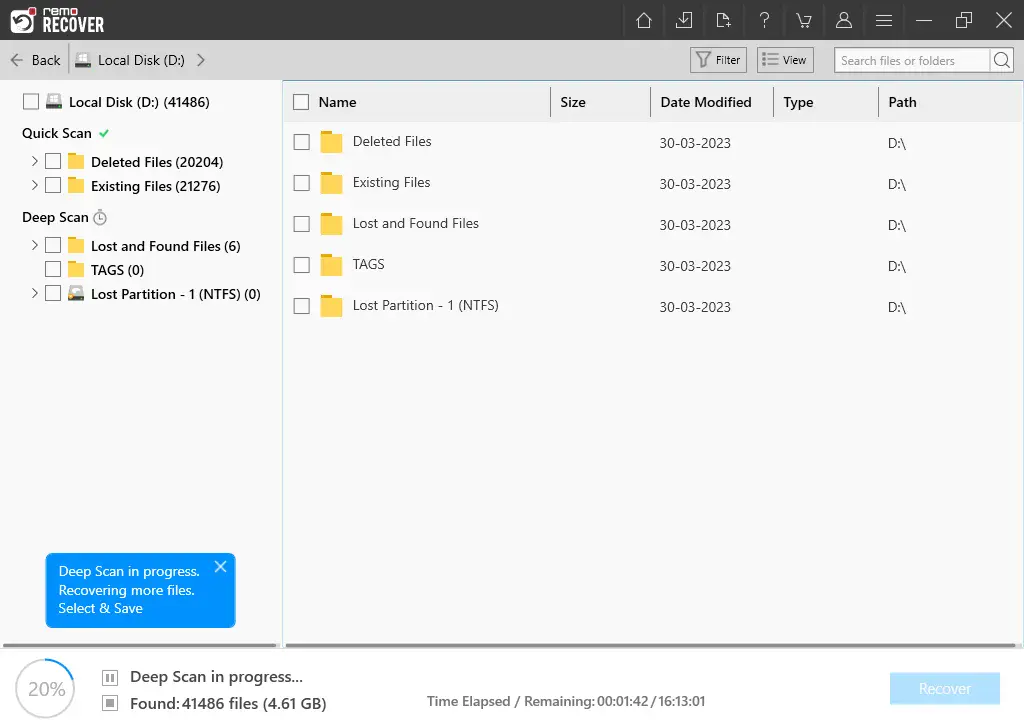
- Double-click 어떤 사진이라도 preview 그리고를 클릭하세요 Recover 사진을 로컬에 저장하려면.
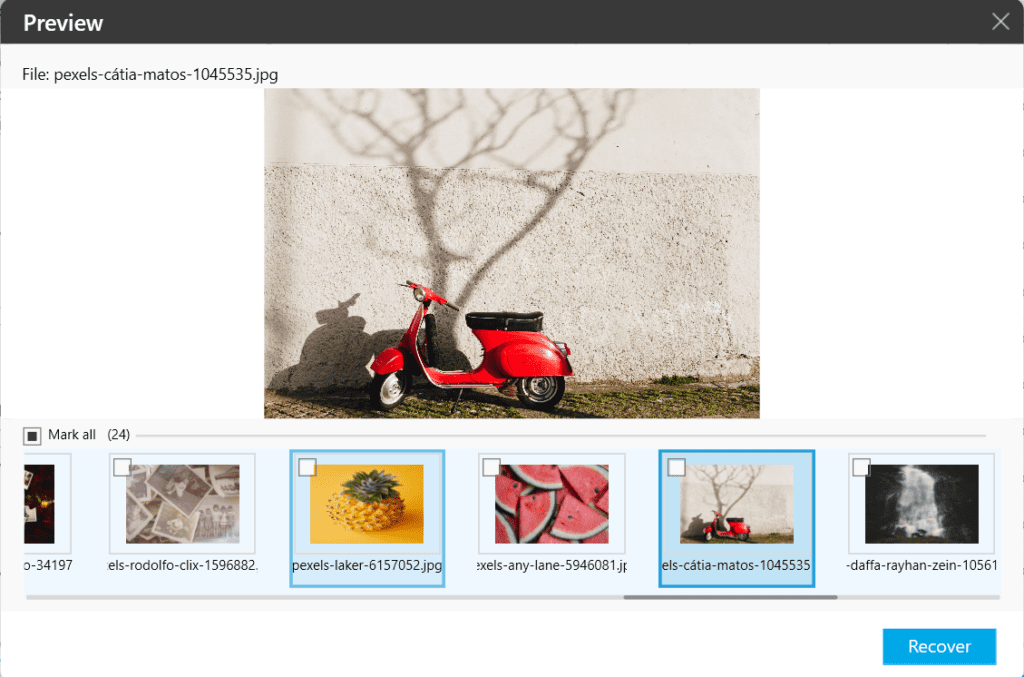
중요한: 데이터 손실이 다시 발생하지 않도록 SD 카드에서 복구된 사진을 이전 사진과 다른 위치에 저장하십시오.
안드로이드 폰의 SD 카드에서 삭제된 사진을 복구하세요
Android 휴대폰에서 사진이 삭제되지 않도록 보호하고 복구할 수 있는 몇 가지 옵션이 있습니다. 다음은 몇 가지입니다:
Google 사진: 기기에 로그인하고 사진을 백업하도록 선택한 경우 Google 포토 앱에서 사진을 복구할 수 있습니다.
또한, 앱에서 삭제된 사진은 백업하지 않아도 30일 동안 휴지통 폴더에 보관됩니다.
갤러리 앱: Android 휴대폰의 대부분 갤러리 애플리케이션에는 휴지통 폴더나 휴지통이 내장되어 있습니다. 거기에서 삭제된 사진도 확인할 수 있습니다.
보너스: SD 카드의 사진 손실 방지 팁
정기적인 백업: 항상 사진을 외장 하드 드라이브, 클라우드 저장소 또는 컴퓨터에 백업하세요. 이렇게 하면 SD 카드에 오류가 발생하더라도 복사본을 가질 수 있습니다.
올바르게 꺼내기: 데이터 손상이나 손실을 방지하려면 SD 카드를 제거하기 전에 장치에서 안전하게 꺼내십시오.
안정적인 SD 카드를 사용하세요: 오작동 및 데이터 손실 위험을 줄이려면 평판이 좋은 고품질 SD 카드를 구입하세요.
극한 조건에의 노출을 피하십시오: SD 카드와 데이터가 손상될 수 있으므로 극한의 온도나 습기에 노출되지 않도록 주의하세요.
오류 검색: 오류 및 불량 섹터가 있는지 정기적으로 SD 카드를 검사하십시오. 문제가 발견되면 즉시 해결하십시오.
바이러스에 감염된 기기에서는 SD 카드를 사용하지 마시고, 믿을 수 있는 카드 리더기를 사용하시고, 중요한 폴더는 비밀번호로 보호하여 항상 안전하게 보관하세요.
결론:
실수로 SD 카드에서 사진을 삭제하는 것은 일반적인 데이터 손실 시나리오입니다. 기사 앞부분에서 언급했듯이 SD 카드에서 삭제되거나 손상으로 인해 손실된 사진은 빠르게 복원할 수 있습니다. 따라서 SD 카드에서 사진을 성공적으로 복구하는 열쇠는 즉시 카드 사용을 중단하는 것입니다. Remo Recover 소프트웨어와 같은 안정적인 방법이나 도구를 사용하여 파일을 쉽게 복원하세요.
아니요. 초기화하면 SD 카드의 데이터가 완전히 지워져 읽을 수 없게 됩니다.
SD 카드에는 휴지통이 내장되어 있지 않습니다.
예. 당신은 할 수 있습니다 휴지통을 비운 후 데이터를 복구하세요 Remo Recover와 같은 데이터 복구 소프트웨어를 사용합니다.